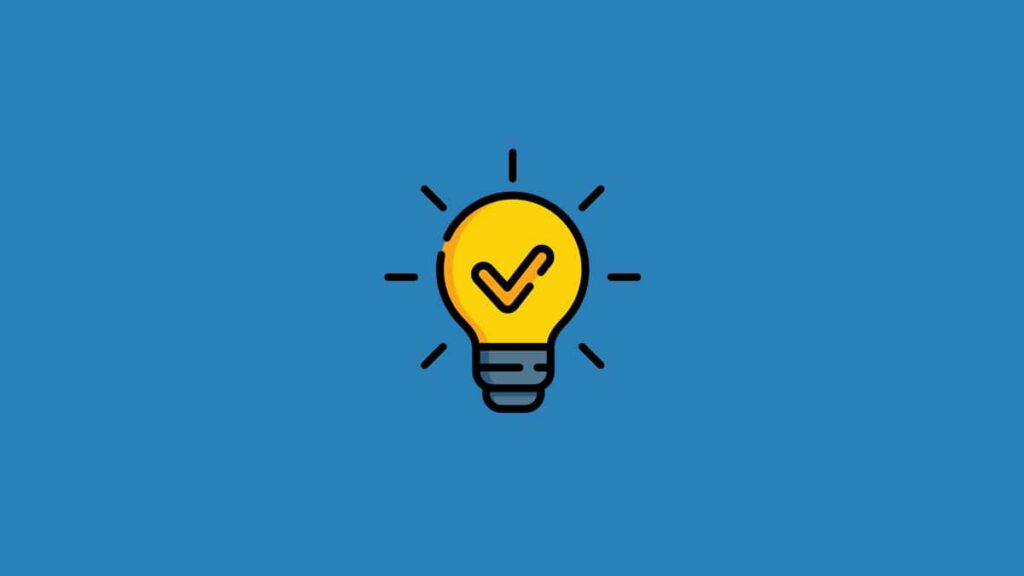Selamat datang di blog kami! Pada kesempatan kali ini, kami akan membahas panduan lengkap mengenai cara mengatur paragraph di Microsoft Word. Paragraph yang rapi dan terstruktur akan membuat dokumen Anda terlihat lebih profesional dan mudah dibaca. Mari kita simak panduan lengkapnya di bawah ini.
Cara Mengatur Spasi Antar Paragraph
Langkah pertama dalam mengatur paragraph di Microsoft Word adalah dengan mengatur spasi antar paragraph. Anda dapat melakukannya dengan mudah dengan mengklik tab Layout di menu atas, kemudian pilih Spacing. Di sana, Anda dapat mengatur spasi seberapa besar yang diinginkan antar paragraph.
Menggunakan Justifikasi Teks
Selain mengatur spasi, Anda juga dapat menggunakan fitur justifikasi teks untuk membuat paragraph Anda terlihat lebih rapi. Caranya adalah dengan mengklik tab Home, kemudian pilih Justify. Dengan fitur ini, teks akan terlihat rata di kedua sisi dan membuat dokumen Anda terlihat lebih profesional.
Menyusun Paragraph Berdasarkan Jenisnya
Untuk membuat dokumen Anda lebih mudah dipahami, Anda juga dapat menyusun paragraph berdasarkan jenisnya. Misalnya, paragraph intro, isi, dan kesimpulan. Dengan cara ini, pembaca akan lebih mudah mengikuti alur cerita dokumen Anda.
Penggunaan Bullets dan Numbering
Jika Anda ingin membuat daftar atau point-point penting, Anda dapat menggunakan fitur bullets dan numbering di Microsoft Word. Caranya adalah dengan mengklik Home, kemudian pilih Bullets atau Numbering. Dengan fitur ini, dokumen Anda akan terlihat lebih terstruktur dan mudah dipahami.
Kesimpulan
Dengan mengikuti panduan lengkap di atas, Anda dapat membuat dokumen yang lebih rapi dan terstruktur di Microsoft Word. Paragraph yang diatur dengan baik akan membuat dokumen Anda terlihat lebih profesional dan mudah dipahami. Semoga panduan ini bermanfaat bagi Anda. Jangan ragu untuk meninggalkan komentar jika Anda memiliki pertanyaan atau saran. Terima kasih!